Cómo descargar legalmente Office 2016 o 2019 gratis de Microsoft
Si posee una clave de producto para Microsoft Office 2019 o 2016, pero no tiene los archivos de instalación disponibles, es realmente simple descargarlos legalmente y directamente desde Microsoft.
Si Microsoft Office se incluyó con la compra de su sistema o si solo desea una copia de los archivos, le mostraremos los diferentes métodos disponibles para obtener Office 2019 o 2016.
No olvide que si tiene una suscripción a Microsoft 365, tiene derecho a la última versión de Office como parte de ella. Independientemente, estos pasos funcionarán, ya sea que tenga la última versión de actualización automática de Microsoft 365 o la versión independiente de Office 2019 o 2016.
1. Cómo descargar Office desde una suscripción a Microsoft 365
Si tiene una suscripción activa a Microsoft 365, tiene derecho a descargar las versiones completas de algunas de las aplicaciones de Microsoft Office más populares, como Word, Excel y PowerPoint. Esto también se aplica si su empresa tiene una licencia Enterprise, donde el servicio podría llamarse Office 365.
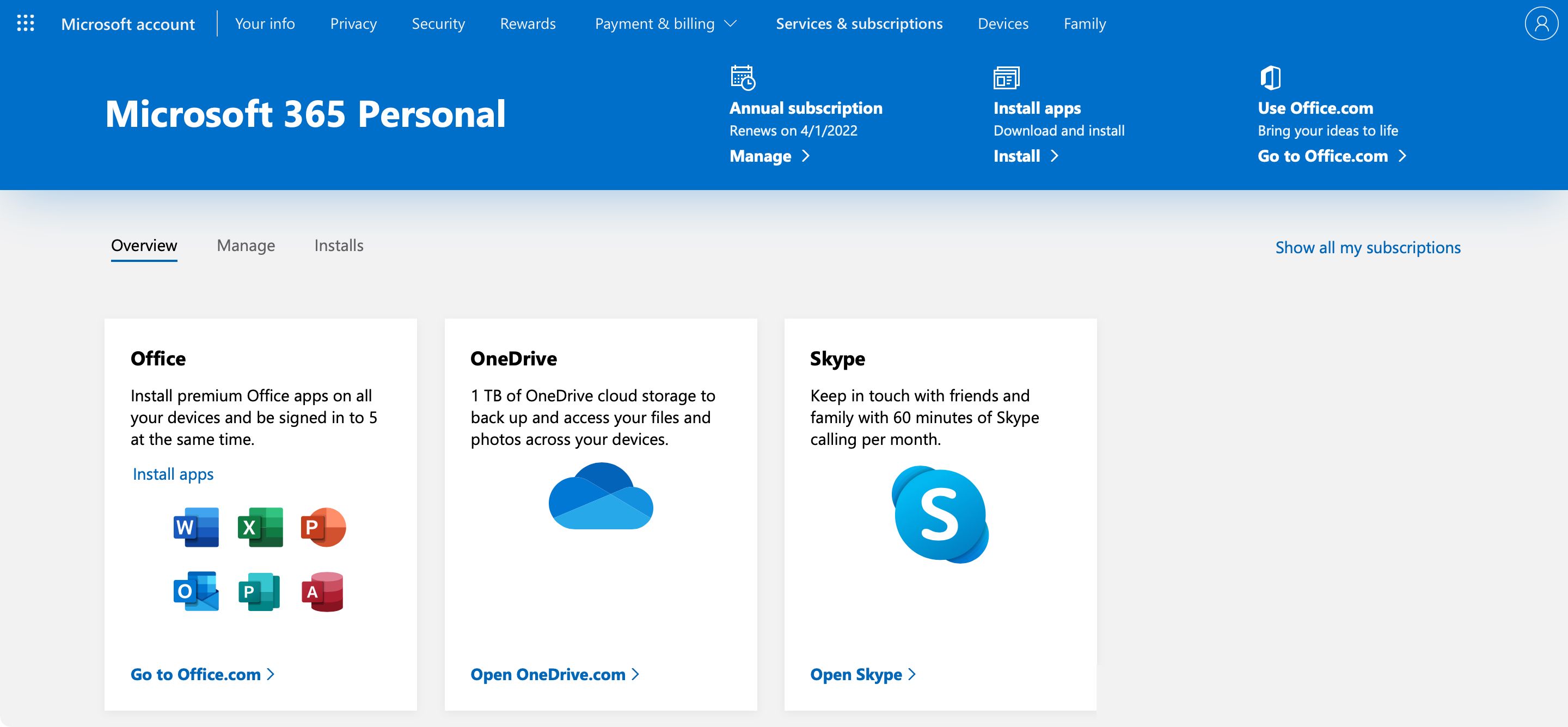
- Vaya a su página de suscripción de Microsoft 365 e inicie sesión.
- Debajo de Office , haz clic en Instalar aplicaciones .
- Se abrirá una ventana para confirmar que desea descargar e instalar Office. Haga clic en Instalar .
Si tiene una cuenta empresarial, es posible que se le redirija a la página de Office de su organización para completar este proceso. Si es así, seleccione Instalar aplicaciones de Office y Office 365 .
2. Cómo descargar Office desde una clave de licencia
Si su sistema vino con una copia de Microsoft Office, es posible que ya esté preinstalado. De lo contrario, debe tener una clave de producto del fabricante, que puede usar para descargar Office de Microsoft.
Alternativamente, si compró Microsoft Office a Microsoft oa través de otro minorista, puede usar este mismo método para descargar archivos de instalación de reemplazo.
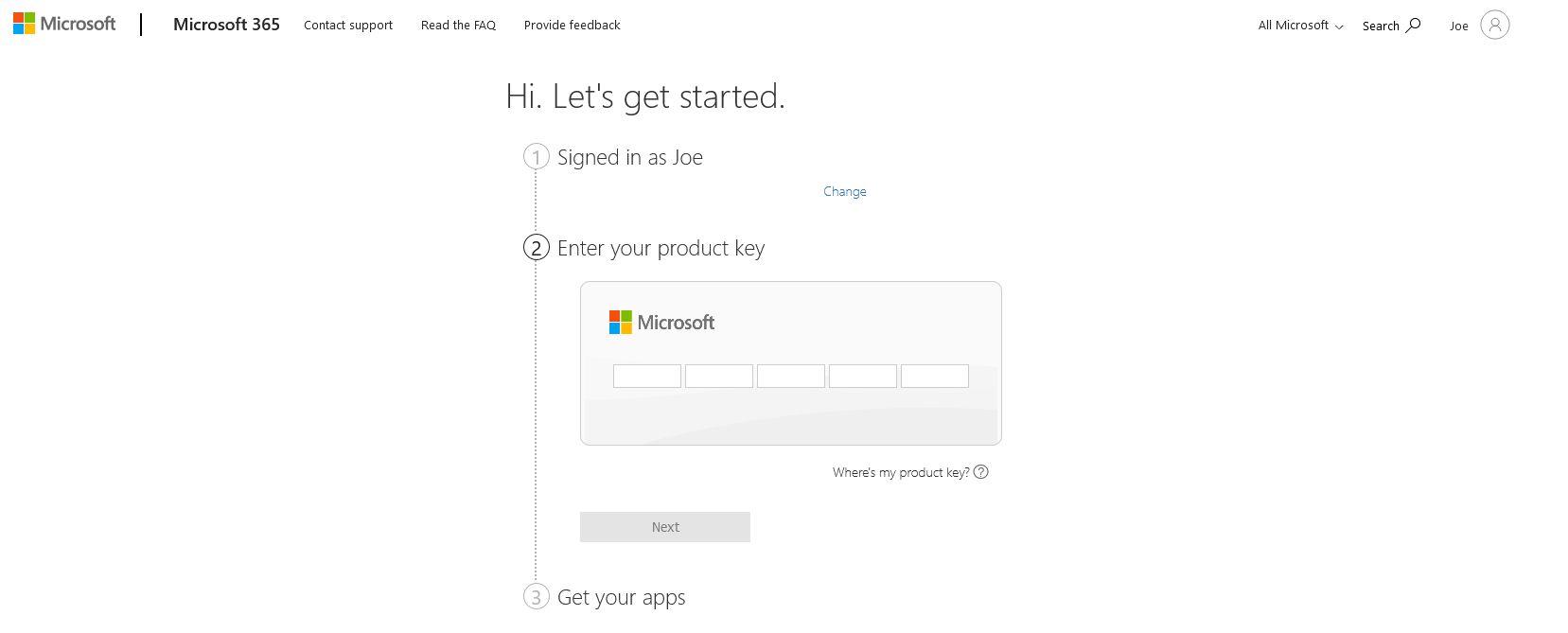
Sea cual sea su situación, diríjase a la página de descarga de Office de Microsoft. Inicie sesión, ingrese su clave de producto y descargue su versión de Office.
Cómo instalar Office 2019 y 2016
Independientemente del método que utilice para descargar Office, el proceso de instalación es el mismo. Es rápido y sencillo de usar. Comience abriendo el archivo de instalación; Dependiendo de su navegador, puede ejecutar directamente desde el navegador, o tendrá que descargar y ejecutar la utilidad. Se abrirá una ventana para detallar que se está instalando Microsoft Office.
Office viene en versiones de 64 y 32 bits; el primero se utiliza por defecto. Si ya tiene parte de Office instalado en 32 bits, las otras aplicaciones también lo usarán. Si desea reinstalar todo en 64 bits, primero debe desinstalar Office.
Cuando se complete el proceso de instalación, se leerá un mensaje: ¡ Ya está todo listo! Office está instalado ahora . Encontrará las aplicaciones, como Word, Excel y PowerPoint, dentro del menú Inicio. Por supuesto, siempre puede hacer una búsqueda en el sistema para encontrarlos también.
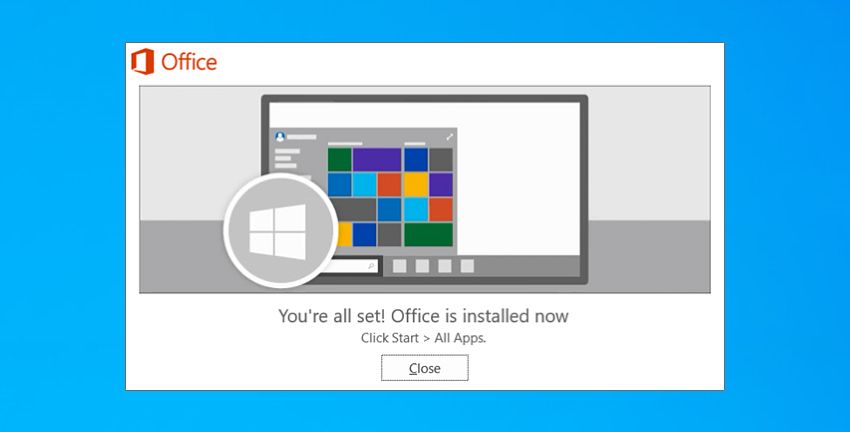
Cuando abra un programa de Office por primera vez, le pedirá que acepte el acuerdo de licencia, así que haga clic en Aceptar si lo hace. También puede ver el Asistente de activación de Microsoft Office; siga las instrucciones para esto. Siempre es mejor seleccionar Quiero activar el software a través de la opción de Internet para la activación más rápida.
Alternativas gratuitas a Office
Si bien puede descargar Office 2019 y Office 2016 de forma gratuita desde Microsoft, debe poseer una clave de licencia o tener una suscripción a Microsoft 365 para usar los programas incluidos.
Como tal, es posible que desee considerar una alternativa de Office gratuita, para la cual hay muchas. Es posible que programas como LibreOffice, o herramientas en línea como el paquete de trabajo de Google, no tengan todas las funciones avanzadas de Office, pero aún ofrecen mucho para hacer el trabajo.
